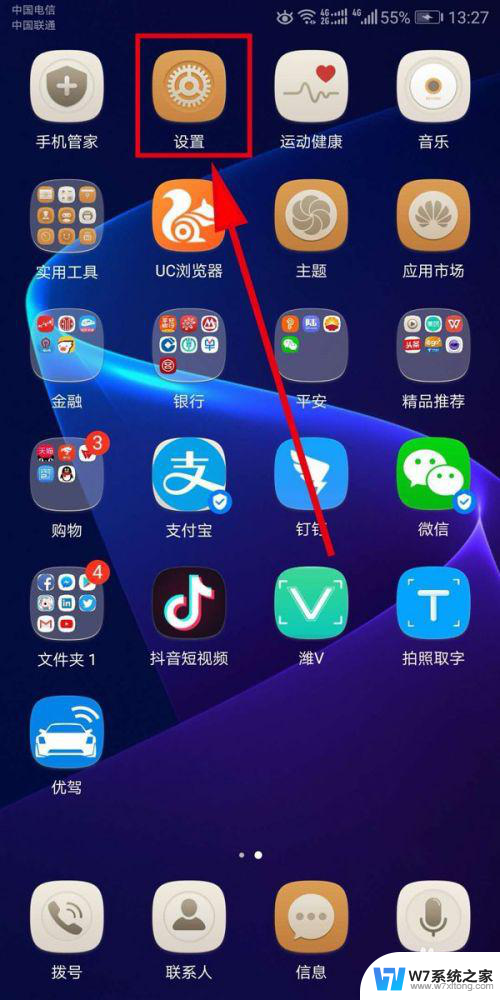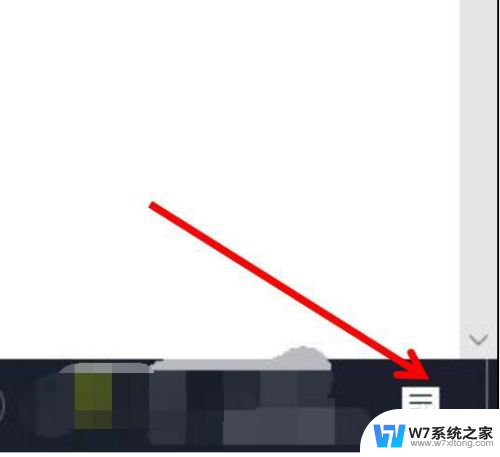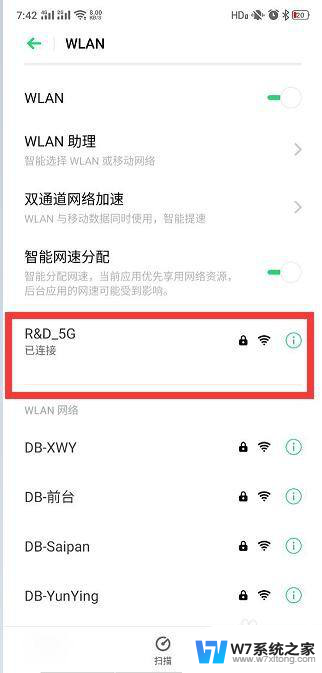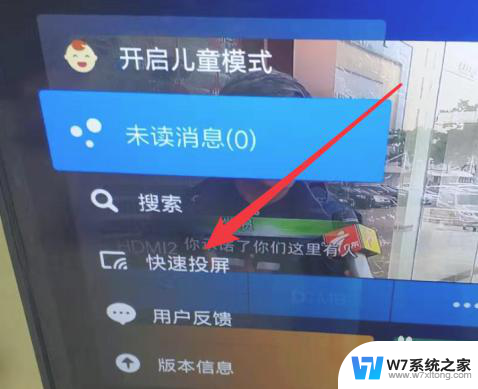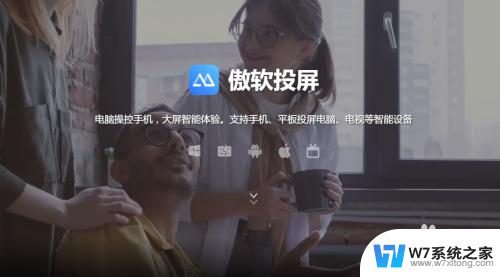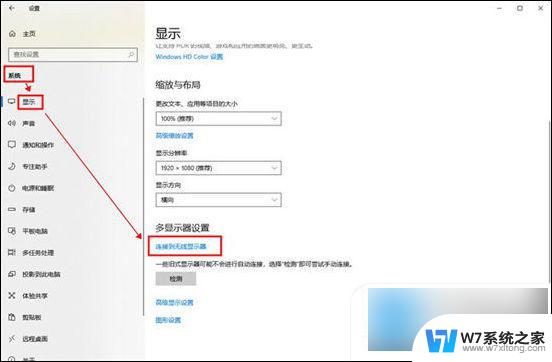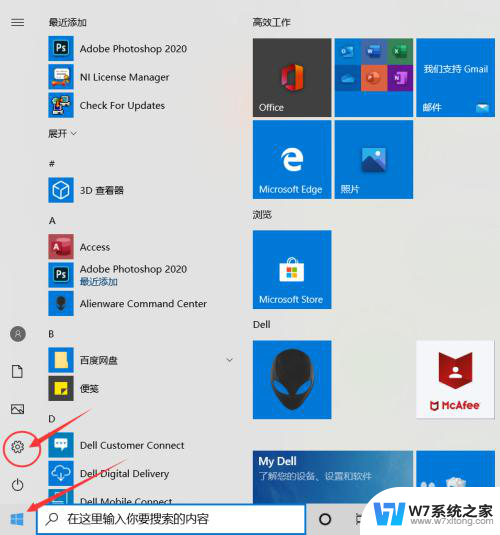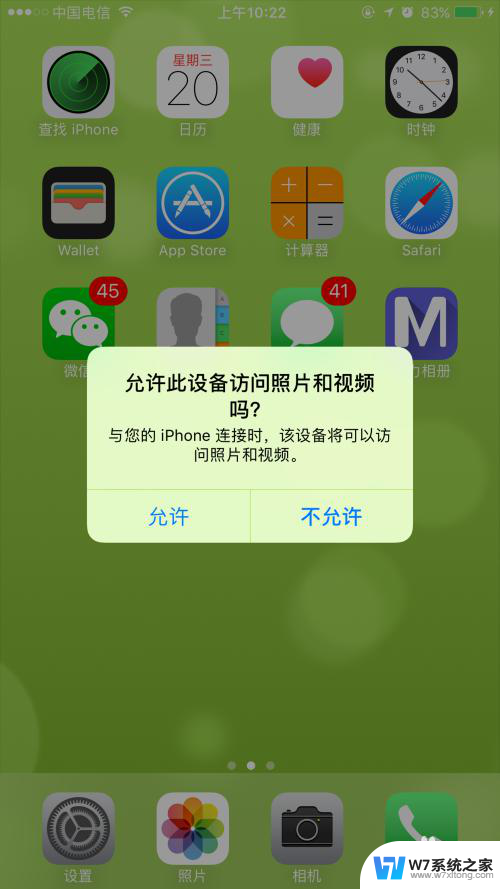怎么把手机视频投屏到电脑上播放 手机如何投屏到电脑进行视频播放
更新时间:2024-02-24 17:49:49作者:xiaoliu
现代科技的快速发展使得手机成为我们日常生活中不可或缺的一部分,有时我们可能希望将手机上的精彩视频投射到更大的屏幕上进行观看,以获得更好的视觉体验。如何将手机视频投屏到电脑上进行播放呢?今天我们将探讨几种简单而有效的方法,帮助您实现这一愿望。无论您是想与朋友分享手机上的精彩瞬间,还是想在更大的屏幕上欣赏高清视频,本文将为您提供解决方案。让我们一起来了解手机如何投屏到电脑进行视频播放吧!
步骤如下:
1.电脑设置,打开【右下角通知】。
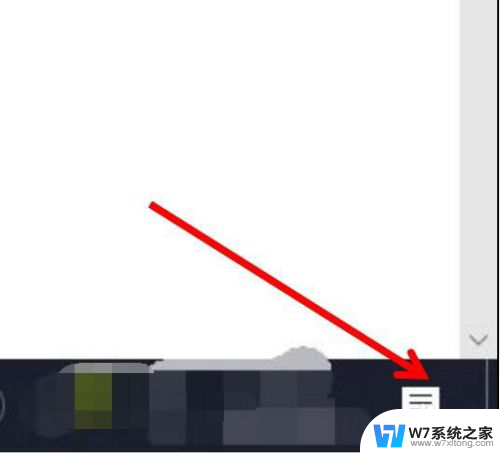
2.点击【所有设置】。
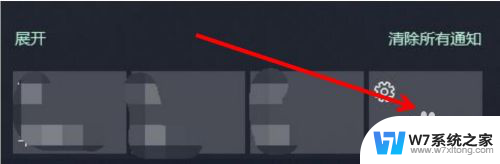
3.点击【系统】。
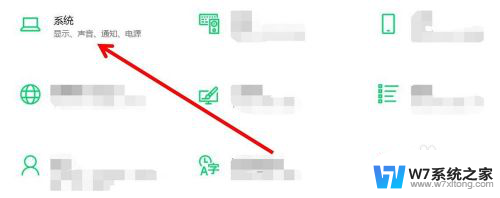
4.在下面找到【投影此电脑】。
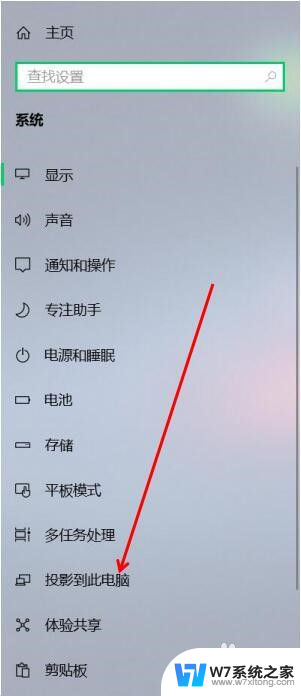
5.可以设置在【安全网络中可用】。电脑部分就设置好了。
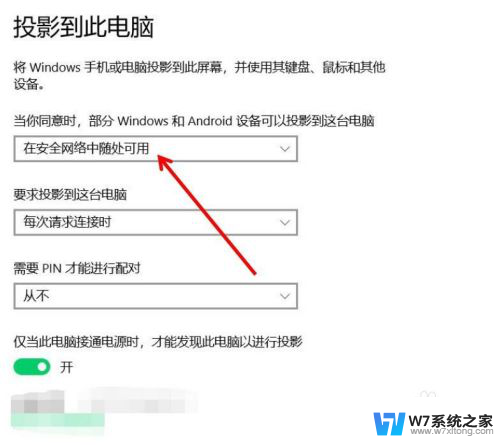
6.手机打开【设置】,点击上面【搜索】。
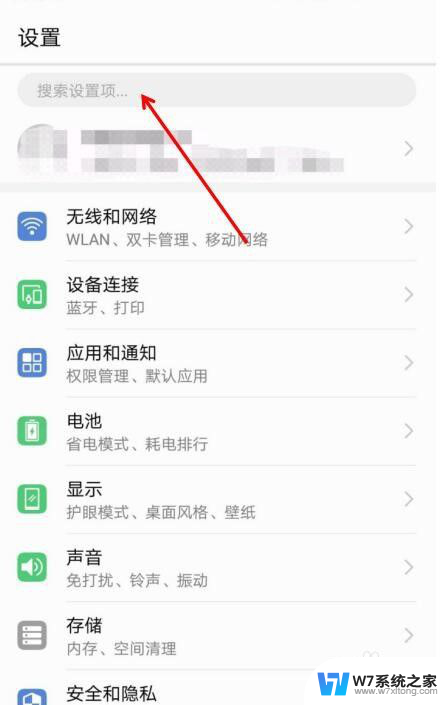
7.搜索【多屏互动】。
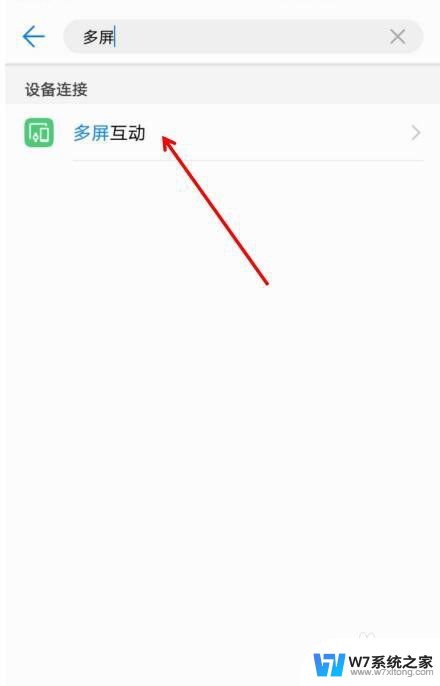
8.点击第二个【多屏互动】,选择【需要投屏的电脑】。之后就投屏到电脑上了。
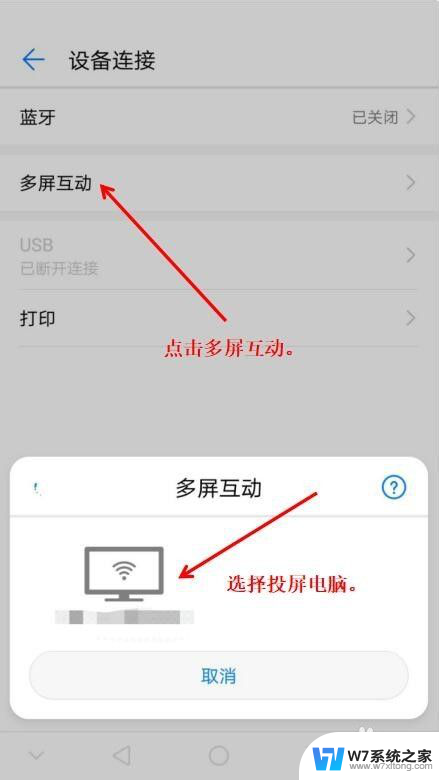
以上就是将手机视频投屏到电脑上播放的全部内容,如果您遇到类似问题,可以参考本文中介绍的步骤进行修复,希望对大家有所帮助。